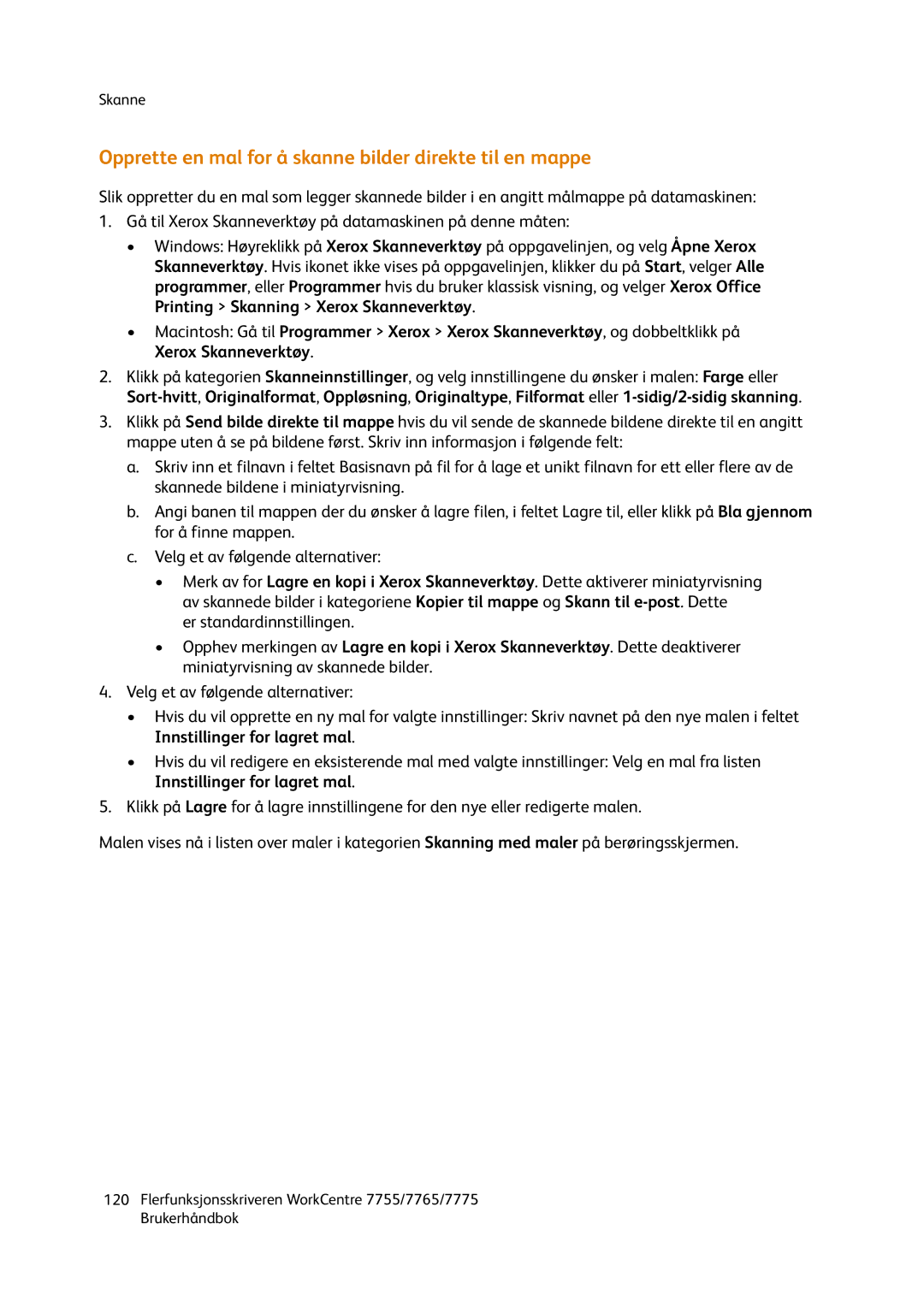Skanne
Opprette en mal for å skanne bilder direkte til en mappe
Slik oppretter du en mal som legger skannede bilder i en angitt målmappe på datamaskinen:
1.Gå til Xerox Skanneverktøy på datamaskinen på denne måten:
•Windows: Høyreklikk på Xerox Skanneverktøy på oppgavelinjen, og velg Åpne Xerox Skanneverktøy. Hvis ikonet ikke vises på oppgavelinjen, klikker du på Start, velger Alle programmer, eller Programmer hvis du bruker klassisk visning, og velger Xerox Office Printing > Skanning > Xerox Skanneverktøy.
•Macintosh: Gå til Programmer > Xerox > Xerox Skanneverktøy, og dobbeltklikk på Xerox Skanneverktøy.
2.Klikk på kategorien Skanneinnstillinger, og velg innstillingene du ønsker i malen: Farge eller
3.Klikk på Send bilde direkte til mappe hvis du vil sende de skannede bildene direkte til en angitt mappe uten å se på bildene først. Skriv inn informasjon i følgende felt:
a.Skriv inn et filnavn i feltet Basisnavn på fil for å lage et unikt filnavn for ett eller flere av de skannede bildene i miniatyrvisning.
b.Angi banen til mappen der du ønsker å lagre filen, i feltet Lagre til, eller klikk på Bla gjennom for å finne mappen.
c.Velg et av følgende alternativer:
•Merk av for Lagre en kopi i Xerox Skanneverktøy. Dette aktiverer miniatyrvisning av skannede bilder i kategoriene Kopier til mappe og Skann til
er standardinnstillingen.
•Opphev merkingen av Lagre en kopi i Xerox Skanneverktøy. Dette deaktiverer miniatyrvisning av skannede bilder.
4.Velg et av følgende alternativer:
• Hvis du vil opprette en ny mal for valgte innstillinger: Skriv navnet på den nye malen i feltet Innstillinger for lagret mal.
• Hvis du vil redigere en eksisterende mal med valgte innstillinger: Velg en mal fra listen Innstillinger for lagret mal.
5.Klikk på Lagre for å lagre innstillingene for den nye eller redigerte malen.
Malen vises nå i listen over maler i kategorien Skanning med maler på berøringsskjermen.
120Flerfunksjonsskriveren WorkCentre 7755/7765/7775 Brukerhåndbok